Telink BLE MESH开发环境搭建
文章目录1. Linux系统环境搭建1.1. 准备1.2. 获取TC32编译工具链1.3. 解压到opt文件夹1.4. 设置环境变量(以解压到/opt为例)1.5. 测试是否搭建成功1.6. 获取SDK1.7. 编译1.8. 硬件接线1.9. 烧录固件1.10. 烧录三元组1.11. 其他指令操作2. windows系统环境搭建2.1. 获取Telink IDE2.2. 安装Telink IDE2.3. 打开运行Eclipse软件2.4. 创建新工作区2.5. 创建一个工程2.6. 编译2.7. 获取Windows烧录工具2.8. 烧录固件且打印
1. Linux系统环境搭建
1.1. 准备
作者:几度梦回,一叶知心
工具链不支持32位操作系统,请确保使用的linux系统是64位的。
1.2. 获取TC32编译工具链wget https://shyboy.oss-cn-shenzhen.aliyuncs.com/readonly/tc32_gcc_v2.0.tar.bz2
1.3. 解压到opt文件夹
sudo tar -xvjf tc32_gcc_v2.0.tar.bz2 -C /opt/
1.4. 设置环境变量(以解压到/opt为例)
vim ~/.bashrc
//添加export PATH=$PATH:/opt/tc32/bin
source ~/.bashrc
1.5. 测试是否搭建成功
tc32-elf-gcc -v
如果搭建成功将打印如下信息:
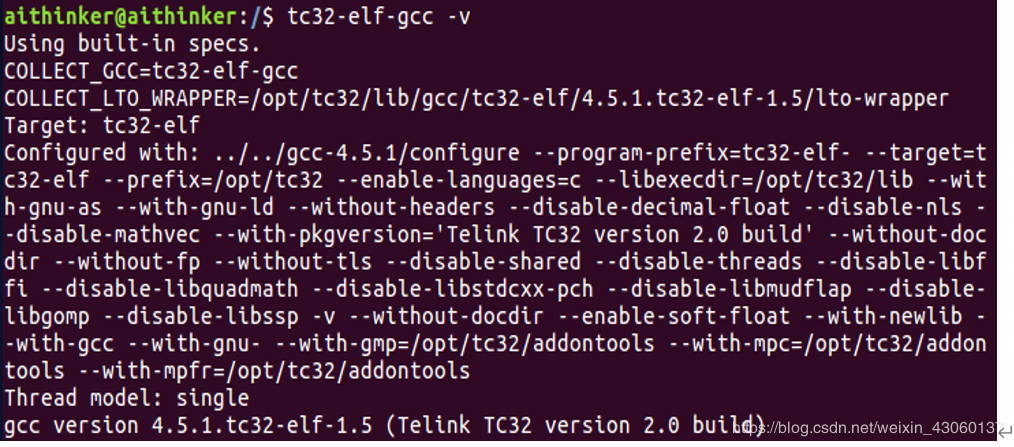
git clone https://github.com/Ai-Thinker-Open/Telink_SIG_Mesh.git
1.7. 编译
进入examples/8258_mesh工程目录
cd Telink_SIG_Mesh/examples/8258_mesh
执行下列编译指令:
make all
输出类似如下信息说明编译成功
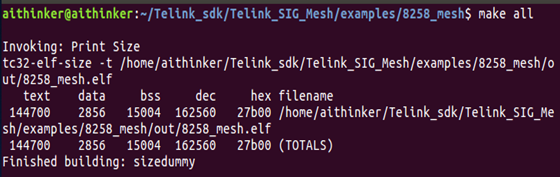
本次使用的硬件为TB-02模组,资料链接:TB-02模组

注:PA1为boot选择引脚,为低电平进入下载模式,为高电平进入运行模式
make flash
1.10. 烧录三元组
python3 ../../make/Telink_Tools.py
-p /dev/ttyUSB0 burn_triad 1345 78da07fa44a7 221746e805ac0e6269bd4d3e55f1145c
1.11. 其他指令操作
make erase_fw //擦除固件
make erase_key //擦除Mesh相关数据
make monitor //打开串口监控
2. windows系统环境搭建
2.1. 获取Telink IDE
下载Telink IDE
2.2. 安装Telink IDE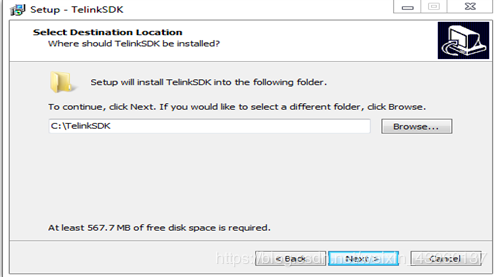
解压软件包,用管理员权限运行TelinkSDKv1.3.1.exe,如上图安装到C盘(不可安装到其他盘,会报错!!!)
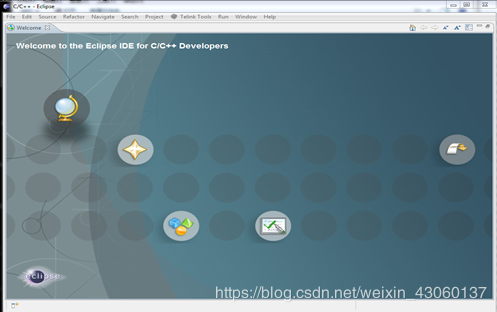
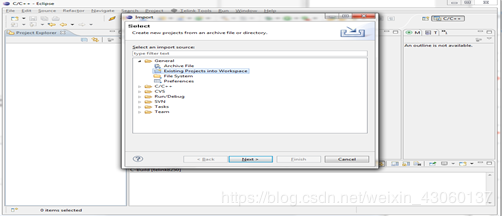
File->New->C Project
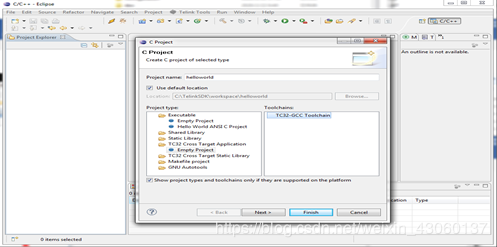
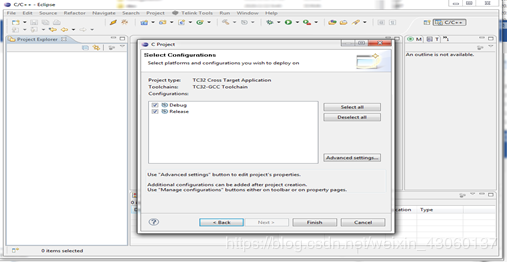
点击空白处,Import->File System->Browse…选择导入已有的示例
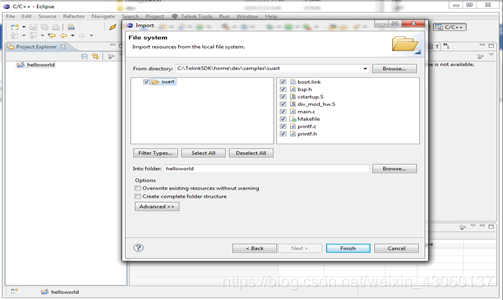
打开工程下的main.c文件,添加打印Hello world!
void main()
{
int i;
SysInit();//系统初始化
while (1)
{
WaitMs (10);
i++;
printf ("Hello world! %d\n", i);
} // end of main loop
}
2.6. 编译
首先选择对应的工程,点击Clean Project
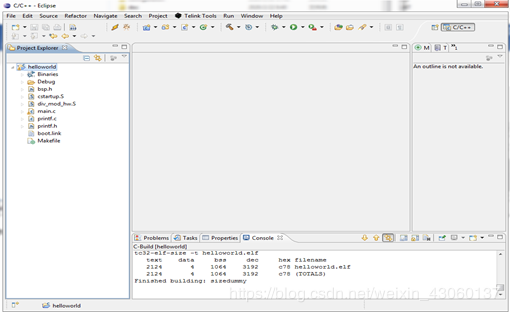
再Building Project,编译成功!!!

hellowrld工程的Debug目录下生成helloworld.bin文件。
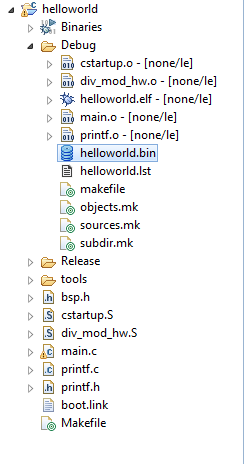
不支持bootlooder下载工具:TBXX_Flash_Tool
注:需要USB转TTL的串口烧录工具
支持bootlooder下载工具:BDT
注:需要Telink官方的烧录工具
烧录固件之前,需要预烧录安信可bootloader程序。若如下图所示,则不需要。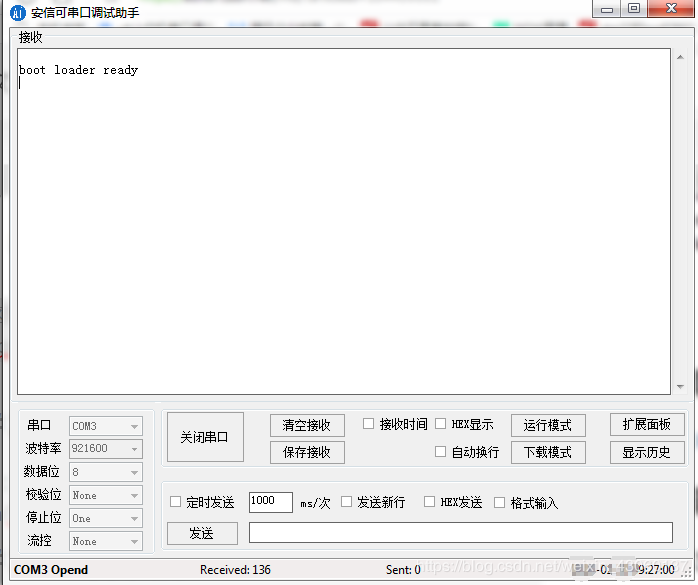
在串口助手打印输出如下:
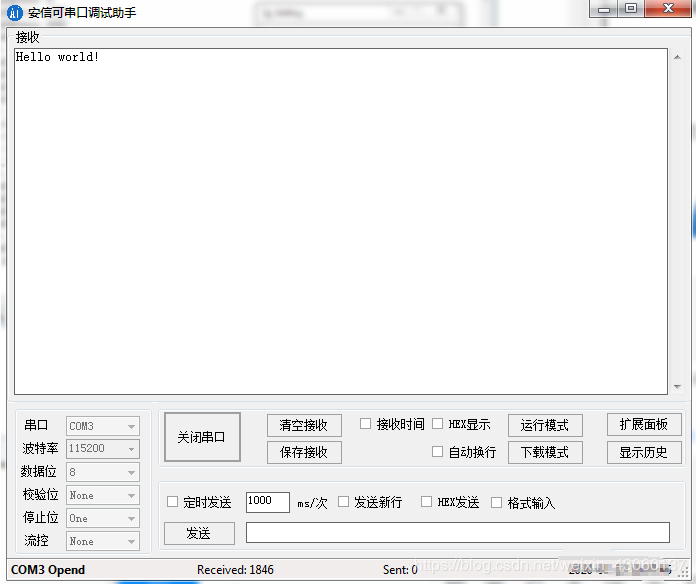
作者:几度梦回,一叶知心
相关文章
Oria
2021-07-02
Chloe
2021-05-31
Julie
2023-05-12
Jacinda
2023-05-13
Penelope
2023-05-13
Tia
2023-07-17
Rhea
2023-07-20
Hazel
2023-07-20
Habiba
2023-07-20
Kamiisa
2023-07-20
Bianca
2023-07-20
Nafisa
2023-07-21
Irene
2023-07-21
Madge
2023-07-21
Kersen
2023-07-21